※アートワークのデータは、テンプレートを利用してご自身で作成する必要があります。
アートワークの交換にはアクリルトップパネルが必要です。
こちらのアーケードコントローラーは、元々アートワークが交換できる設計になっていません。
アートワークだけでは、利用することが出来ないのでこちらの商品も同時に購してください。
他のショップなどですでにアクリルトップパネルをお持ちの方は購入する必要はありません。
高解像度、高精細プリント
アートワークプリントは、最高級のプロ用プリンターを使用して印刷されます。
鮮やかでプロ品質のアートワークの複製を提供します。
プリンタは1,440dpiの解像度が可能で、9色の顔料インクシステムを採用しています。
これにより、驚くほど滑らかな階調表現なアートワークを複製します。
各プリントは、オプションで選択された仕様に合わせてレーザーカットされ、
選択したブランドに合うように設計されたボタンのインサートカットが付属します。
※注文時の注意事項
アートワークを送信するときに、テンプレートの色空間をCMYKにしないでください。
テンプレートの設定はRGBですので、そのままにしてください。
CMYKに変更すると期待とは違うカラーで印刷される可能性があります。
Qanba Obsidian Pearl用に設計
こちらの商品はQanba Obsidian Pearl専用です。
通常のObsidianではないのでご注意ください。
以下のテンプレートを使用してアートワークを作成してください。
Qanba Obsidian Pearlテンプレート
※テンプレートガイドを必ずお読みください。
注意:提供しているテンプレート以外を使用して作成した場合、期待した結果にならない可能性があります。
提供しているテンプレート以外を利用した際の、問題に関して責任は一切負いません。
アートワークを注文する場合のオプションについて説明します。
インサートカットの有無

これは画像赤色部分のカットが必要かどうかの選択です。
※NOを選択してもボタンはめ込み穴自体はカットされます。 これはボタン内部の切り抜きを行うかの質問です。
不要の場合は、いいえを選択してください、その場合はインサートカットは商品に含まれません。
このオプションは、作業スタッフの負担軽減の為にあります。
「YES」を選択した場合は、次に利用するボタンのメーカーを選択してください。
選択されたメーカにあわせて最適化されます。
アートワークのアップロードについて
テンプレートを使用して作成したアートワークファイルをアップロードしてください。
アップロードできるファイルの上限は200MBとなります。
また、対応しているファイル形式はPSD(推奨)、PNG、TIFF、PDF、JPGとなります。
○○のネジ穴は開けますか?
一部のアートワークプリントにのみ、このオプションは存在します。
デフォルトの選択ですと、初期状態(メーカー標準)のままになります。
変更したい場合は、「NO」を選択してください。
用紙について
標準ではマット紙が選択されています。
用紙のスペックは以下となります。
マット紙
ベース:専用紙 厚さ:220μm 表面:無光沢 白色度:93%
しっかりとした厚みの高白色専用紙
セミグロス紙
ベース:印画紙 厚さ:295μm 表面:半光沢 白色度:100%
厚みのある高白色度の印画紙ベース

アートワークのテンプレートをアップロードする場合の注意点です。
まずは利用したいテンプレートをDLしてください。
zipファイルになってますので、zipを解凍するとPSDファイルが入ってます。
PSDファイルを開くにはPhotoshopまたは、Photopeaを利用してください。
PSDを開くと以下のようになっています。
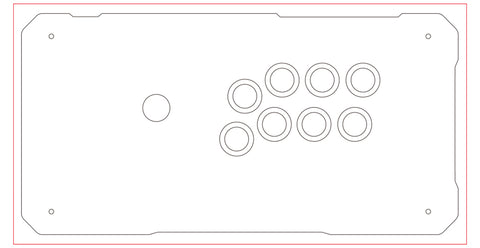
赤色の枠がオーバープリント部分です。
黒いラインがカットされるラインです。
印刷をしてカットするには、赤いラインまで画像で埋める必要があります。
黒いラインぴったりですと、カット時や印刷時に少しズレが生じるため見切れるので必ず赤いラインまで塗りつぶしてください。
以下の例は悪い例です。

上下は、Oveprintまで塗りつぶされてますが
左右が塗りつぶされていません、これではカット時に余白が生まれる可能性があります。
正しい例としては以下です。

OverPrintレイヤーの赤いラインまで全て塗りつぶされてます。
PSDでアップロードされる方はこの状態で保存してアップロードしてください。
PSD以外の方の場合
※基本的にはPSDが推奨です。
上記までの内容と基本的には同じですが
保存時に、以下のレイヤーを消します。
Oveprint,Guide(ある場合),Layout、これらを削除し枠線を消して保存します。
保存例は以下となります。

以上となります。
基本的にはこちらでも仕上がり時の確認が容易にできるPSD形式でなるべくアップロードをお願いいたします。


